- התקנת מנהל התקן פגום על המכשיר שלך תגרום לשגיאת עמוד בשגיאה באזור Nonpaged ב-Windows 11.
- תחילה עליך להיכנס למכשיר שלך במצב בטוח כדי להחיל את השיטות המפורטות.
- השבתה זמנית של האנטי וירוס או איפוס המכשיר שלך עשוי לעזור לפתור בעיה זו.
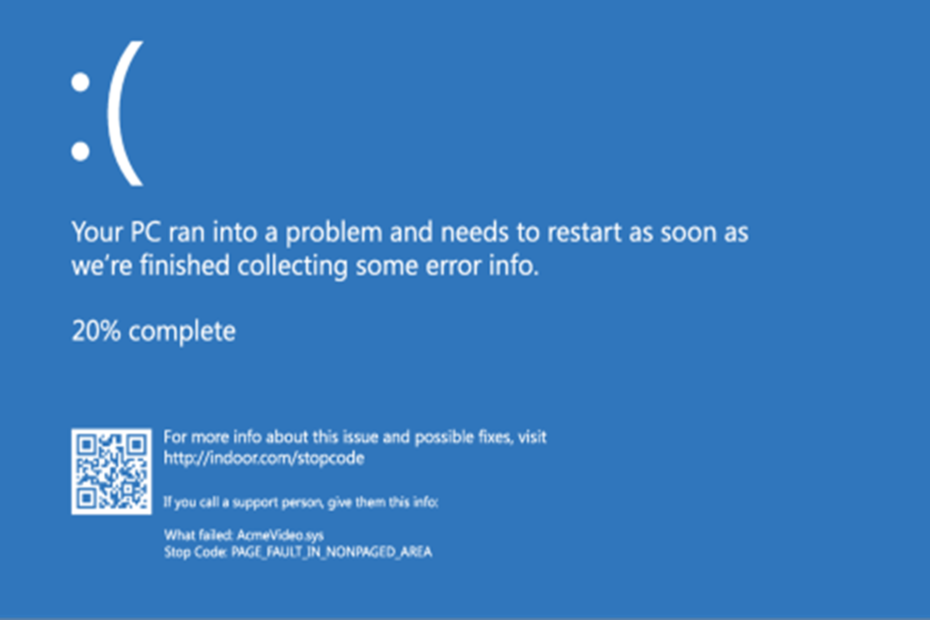
איקסהתקן על ידי לחיצה על הורד את הקובץ
תוכנה זו תתקן שגיאות מחשב נפוצות, תגן עליך מאובדן קבצים, תוכנות זדוניות, כשל חומרה ותייעל את המחשב שלך לביצועים מקסימליים. תקן בעיות במחשב והסר וירוסים כעת ב-3 שלבים פשוטים:
- הורד את Restoro PC Repair Tool שמגיע עם טכנולוגיות מוגנת בפטנט (פטנט זמין פה).
- נְקִישָׁה התחל סריקה כדי למצוא בעיות של Windows שעלולות לגרום לבעיות במחשב.
- נְקִישָׁה תקן הכל כדי לתקן בעיות המשפיעות על האבטחה והביצועים של המחשב שלך
- Restoro הורד על ידי 0 הקוראים החודש.
מסך המוות הכחול (BSOD) הוא בעיה שמאתגרת את משתמשי Windows כבר כמה שנים. לעתים קרובות הוא צץ כאשר מתרחשת שגיאת מערכת קטלנית.
לפעמים זה עלול לגרום למערכת לקרוס. התגובה המהירה ביותר שאנשים משתמשים בה כאשר הם מתמודדים עם בעיה זו היא להפעיל מחדש את המכשיר.
עם זאת, ייתכן שאתה עדיין תקוע ב-Page Fault באזור Nonpaged ב-Windows 11. יש לתקן את השגיאה באופן מיידי מכיוון שהדבר יטפח את השימוש החלק במכשיר.
הערה
תקלת העמוד באזור Nonpaged ב-Windows 11 גורמת ללולאת BSOD במכשיר שלך. זה לא מאפשר לך להיכנס למכשיר שלך. לכן, עליך לגשת למצב בטוח כדי לבצע את השיטות ולתקן את הבעיה.
האם זיכרון ה-RAM שלי פגום?
אם המכשיר שלך מציג לעתים קרובות שגיאת BSOD, קופא או מאתחל את עצמו, יש סבירות שה-RAM שלו פגום. אתה יכול לנסות לתקן את זה או להחליפו לחלוטין על ידי טכנאי.

מהי שגיאת תקלת עמוד?
שגיאת Page Fault היא הפרעה שצצה לעתים קרובות כאשר יישומים רוצים לקבל נתונים שאינם נמצאים בזיכרון האמיתי או ב-RAM באותו זמן. לאחר מכן, השגיאה גורמת למערכת ההפעלה שלך לגשת לנתונים מהזיכרון הווירטואלי ואז לטעון אותם ל-RAM.
מדוע מתרחשת תקלת עמוד?
תקלות עמוד מתרחשות לעתים קרובות כאשר יישום מנסה לעשות שימוש בזיכרון המהווה חלק ממערך העבודה שלו אך אינו מוצא אותו. הם רכים או קשים.
תקלת עמוד קשה תתרחש כאשר הדף נמצא בקובץ העמוד בדיסק הקשיח, ואילו תקלת עמוד רך תתרחש כאשר הדף ממוקם במקום אחר בזיכרון.
אם אתה מתמודד כעת עם שגיאה זו, אל תדאג! אנחנו כאן כדי לעזור לך לפתור בעיה זו באמצעות השיטות שלנו.
שימו לב שמשתמשים נתקלים בשגיאה זו לעתים קרובות כאשר מנהל ההתקן במכשיר שלהם מיושן או כאשר הוא תואם למערכת ההפעלה. מנהל התקן פגום עלול גם לגרום לשגיאה זו, לכן החל את ההחלטות שלהלן בסדר הנתון.
כיצד אוכל לתקן את תקלת העמוד באזור ללא דפי ב-Windows 11?
1. עדכן דרייברים
- הפעל את סייר קבצים. לאחר מכן, לחץ לחיצה ימנית על המחשב הזה.

- בחר לנהל להמשיך.

- בחר את מנהל התקן תַחַת כלי מערכת אוֹפְּצִיָה.

- לאחר מכן, לחץ לחיצה ימנית על התקן דיסק תחת כונני דיסקים. בחר עדכן דרייבר או הסר את התקנת המכשיר.

אל תהססו לנסות כלי ייעודי כגון DriverFix. היה סמוך ובטוח שפתרון התוכנה הקל הזה יחפש אוטומטית מנהלי התקנים מיושנים ויעדכן אותם מעת לעת.
2. אפס את המכשיר שלך
- ללחוץ חלונות מקש + אני מַפְתֵחַ.

- בחר התאוששות על הגדרות עמוד.

- לאחר מכן, בחר אפס את המחשב בצד ימין.

- בחר אם לעשות זאת שמור את הקבצים שלי או הסר הכל בעת איפוס המכשיר.

- עקוב אחרי אַשָׁף כדי להמשיך עד שתוכל לאפס את המכשיר שלך לחלוטין.
3. השבת את ניהול גודל קובץ ההחלפה האוטומטי
- ללחוץ חלונות מקש + ה מפתח לפתיחה סייר קבצים.
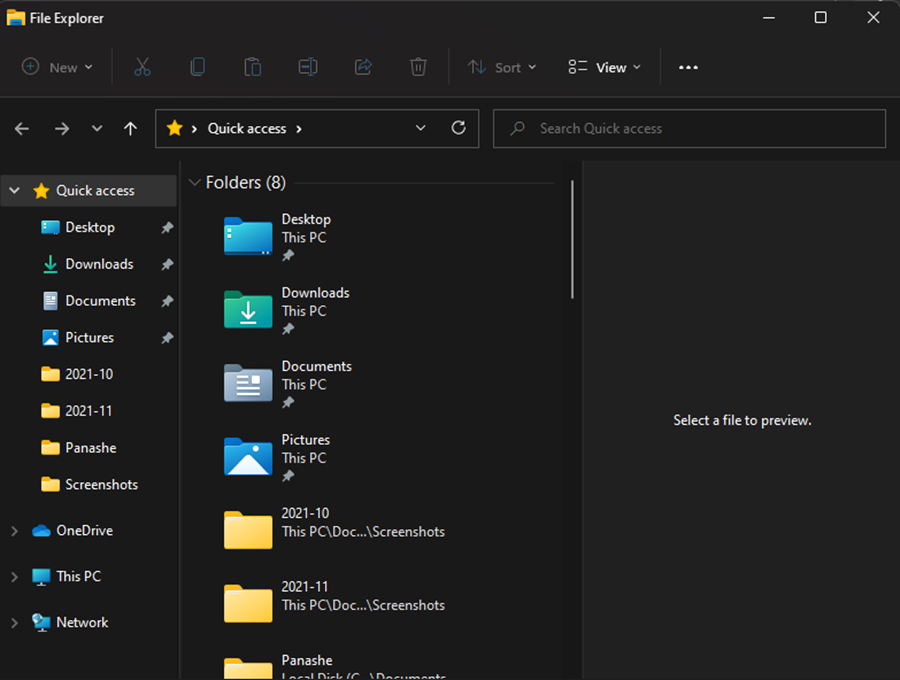
- קליק ימני על המחשב הזה ובחר נכסים.
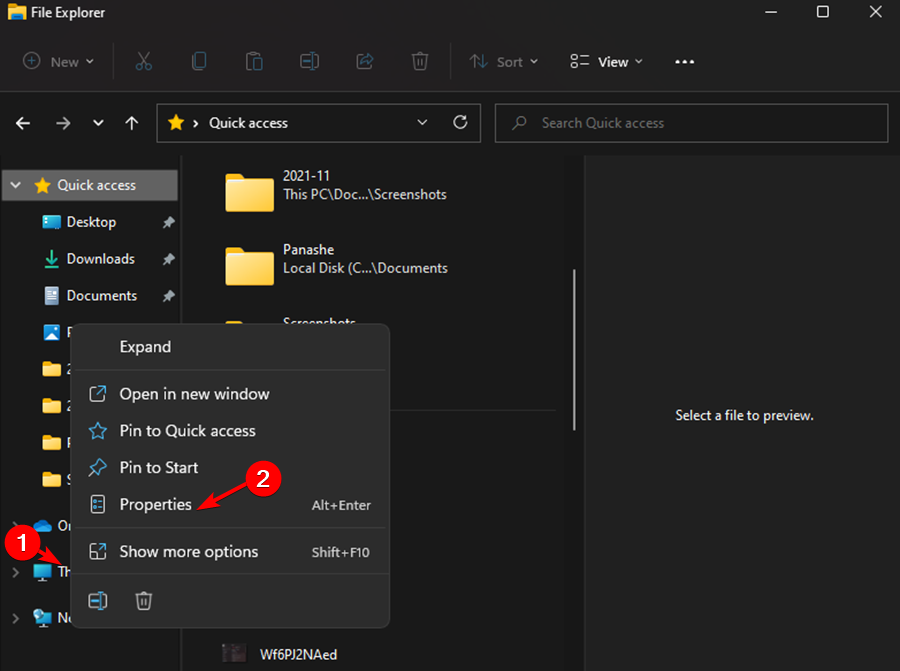
- בחר הגדרות מערכת מתקדמות.
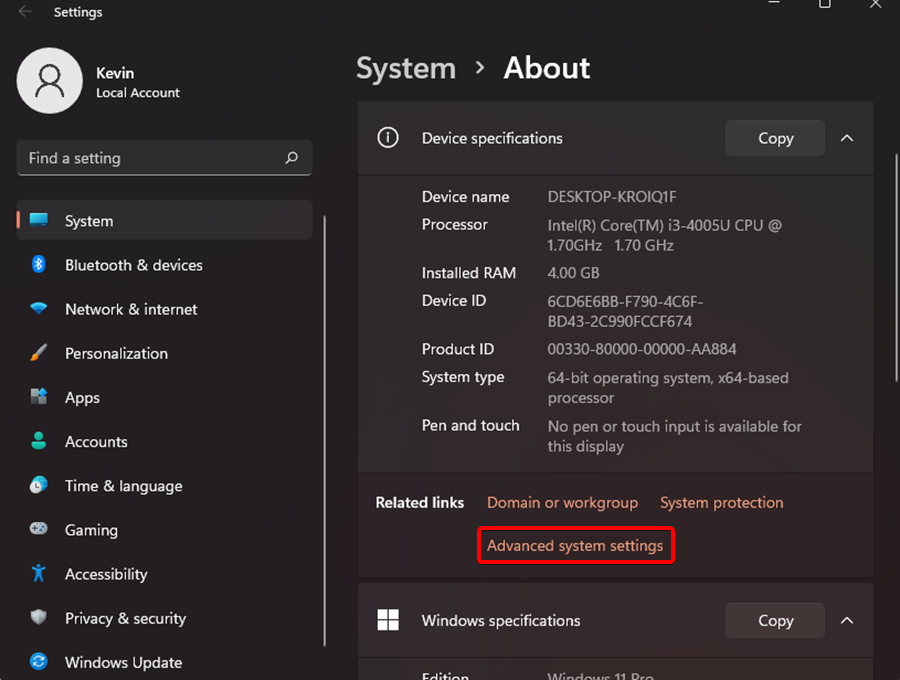
- לך אל סעיף ביצועים, ואז לחץ על הגדרות.
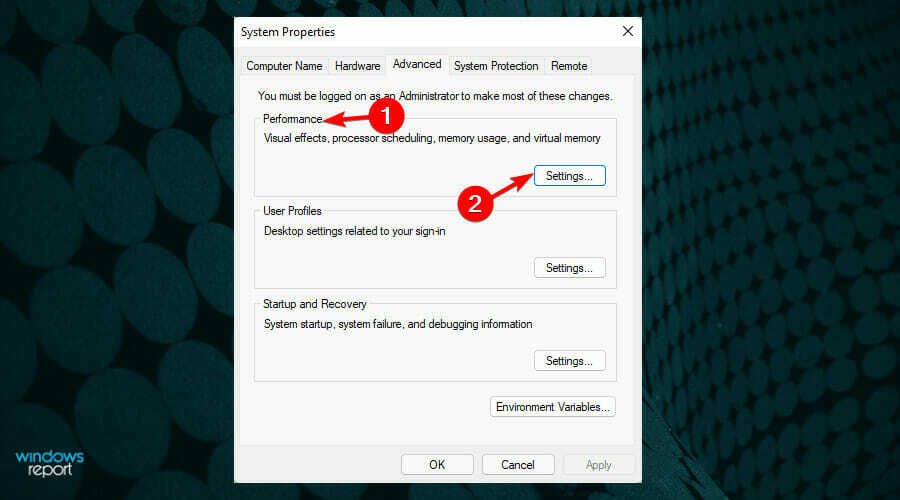
- בחר את לשונית מתקדם, ולאחר מכן לחץ על שינוי לַחְצָן.
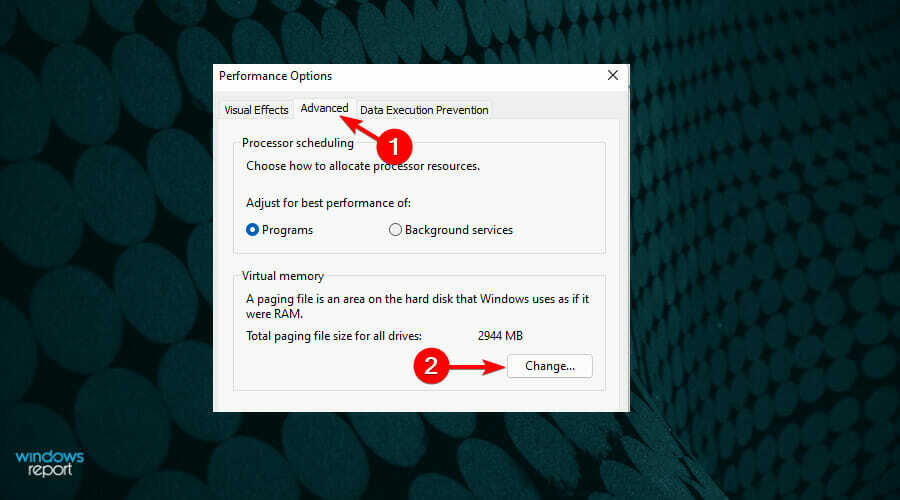
- בטל את הסימון של נהל אוטומטית את גודל קובץ ההחלפה עבור כל הכוננים ולחץ בסדר כדי לשמור הגדרות.
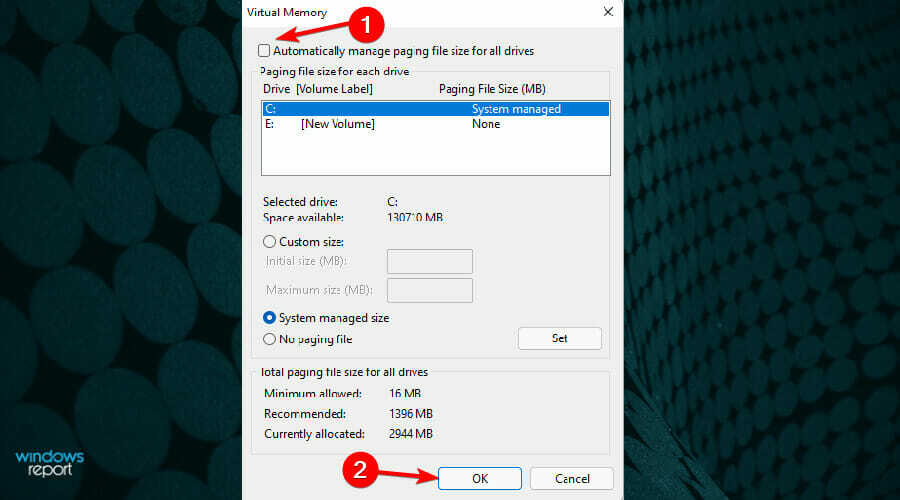
4. בדוק את זיכרון ה-RAM שלך
עֵצָה
חשוב לבדוק את זיכרון ה-RAM שלך. ייתכן שהשגיאה מתרחשת מכיוון ששבב ה-RAM מאובק, פגום או ממוקם בצורה לא נכונה.
- כבה את המכשיר והסר את לוח הצד.
- לאחר מכן, הסר את הסוללה מהמכשיר שלך. נתק את כל הכבלים המחוברים למכשיר שלך.
- הסר את שבב ה-RAM ובדוק אם יש אבק. אם כן, הסר את האבק. אם לא, החלף אותו ב-RAM חדש.
- החזר את מקל ה-RAM והפעל מחדש את המכשיר.
- בדוק אם השגיאה עדיין קיימת במכשיר שלך.
5. השבת את האנטי וירוס באופן זמני
לפעמים, האנטי וירוס שהתקנת במכשיר שלך עשוי להיות שורש הבעיה. לכן, ייתכן שיהיה עליך להשבית את היישום כדי לפתור את הבעיה.
לאחר שעשית זאת והבעיה עדיין קיימת, הפעל אותה פעם נוספת. עם זאת, אם הבעיה נפתרה, זהו אינדיקציה ברורה שהבעיה היא האנטי וירוס שהתקנת.
אתה יכול לפנות לעזרה מקצועית ו קבל אנטי וירוס טוב יותר עבור מכשיר Windows 11 שלך. לחלופין, אתה יכול להתקין אנטי וירוס אחר בעצמך.
אם השבתת את האנטי וירוס שלך, היזהר לגבי אתרי האינטרנט שבהם אתה מבקר והאימיילים שאתה פותח. עליך לעדכן את האנטי-וירוס שלך או להתקין אחד חדש כדי לפתור בעיה זו לחלוטין.
6. הפעל את פותר הבעיות
- הקש על חלונות מקש + אני מַפְתֵחַ.

- נְקִישָׁה פתרון בעיות על הגדרות עמוד.

- לאחר מכן, בחר הפעל אוטומטית, ואז הודע לי.

- לאחר מכן, המתן במכשיר שלך כדי לזהות בעיות כלשהן בחומרה. השגיאה תזוהה לאחר השלמת הסריקה. לאחר מכן תוכל לתקן את הבעיה.
עם זאת, אם הסריקה לא מזהה שום בעיה, זה אומר שלחומרה במכשיר שלך אין שום בעיה. אז כנראה שתצטרך להשתמש בשיטה אחרת כדי לתקן את השגיאה.
7. בדוק את הדיסק שלך
הערה
לפעמים, השגיאה עלולה להתרחש בגלל דיסק פגום. אל תהסס להשתמש בכלי Window Snap-in כדי לבדוק ולתקן את הבעיה בדיסק.
- הקש על חלונות מקש + ס מַפְתֵחַ.

- סוּג cmd בתיבת החיפוש, ולאחר מכן בחר את יישום שורת פקודה ל הפעל כמנהל.

- לאחר מכן, הקש להיכנס לאחר שתקיש את הקוד הבא (C מייצגת את האות של הכונן שבו אתה מאחסן את מערכת ההפעלה שלך):
chkdsk/f/r
- ללחוץ י מקש במקלדת שלך.

- הקש על חלונות מקש + ר מפתח כדי לפתוח את לָרוּץ תיבת דו-שיח, ולאחר מכן הקש את הקוד הבא ולחץ על בסדר:
mdsched.exe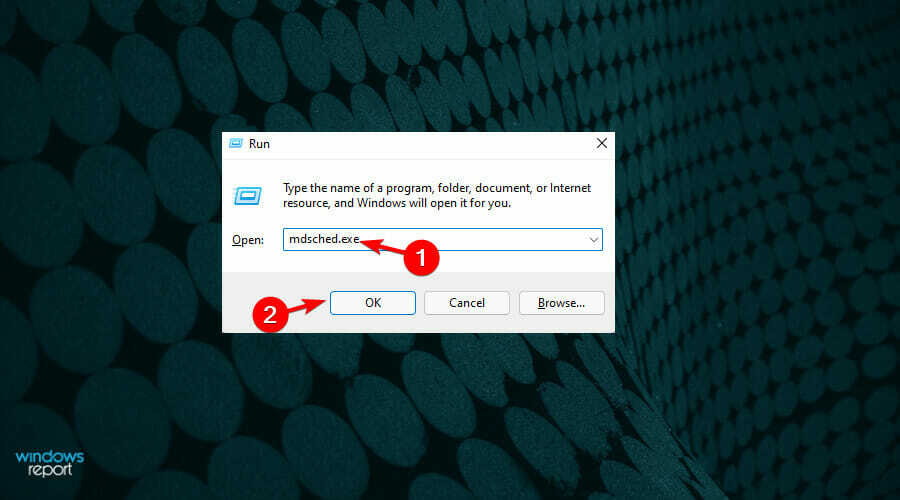
- בחר הפעל מחדש עכשיו ובדוק אם יש בעיות (מומלץ).

- המתן עד שהסריקה תסתיים, ואז בדוק אם השגיאה עדיין קיימת.
8. בטל שינויים שבוצעו במכשיר
ייתכן שתוכנה או חומרה יגרמו לשגיאה זו. לכן, אם חיברת חומרה למכשיר שלך או התקנת תוכנה חדשה, זה יכול להיות שורש הבעיה.
הסר את החומרה או התוכנה מהמכשיר שלך ובדוק אם אותה בעיה עדיין משפיעה על המכשיר שלך. זה אמור לפעול בצורה חלקה אם החומרה או התוכנה גרמו לשגיאה.
9. השתמש בכלי אבחון הזיכרון של Windows
- ללחוץ חלונות מקש + ס מַפְתֵחַ.

- סוּג אבחון זיכרון בתיבת החיפוש ולאחר מכן בחר אבחון זיכרון של Windows.

- נְקִישָׁה הפעל מחדש עכשיו ובדוק אם יש בעיות (מומלץ).

- המתן במכשיר שלך כדי לזהות את הבעיות. לאחר השלמת החיפוש, המכשיר שלך יציג את הבעיות שזוהו על המסך.
ברור לגמרי שתקלת העמוד באזור Nonpaged היא בעיה די רצינית שתרתיע אותך מלהתקדם בעבודה שלך.
לכן, חשוב לוודא שהדרייברים, החומרה והתוכנה במכשיר בטוחים ולא ישפיעו על הביצועים שלו.
כיצד אוכל למנוע את תקלת העמוד באזור ללא דפי ב-Windows 11?
זוהי שגיאת BSOD נפוצה שחווית כאשר מתקינים קוד מנהל התקן או שירות מערכת פגומים. שירותי המערכת מסופקים על ידי מיקרוסופט כחלק מהעדכונים, מהדורות מערכת ההפעלה והשדרוגים.
מיקרוסופט ממהרת לתקן כל בעיה בעדכונים שלה במקרה של באגים. בעיות כאלה מטופלות לאחר מכן על ידי עדכונים ומדריכים כיצד לתקן את הבעיה.
אם זיכרון ה-RAM שלך פועל כהלכה, בדוק את כל רכיבי החומרה העיקריים האחרים. לוח האם וה-GPU יכולים גם לגרום לבעיות BSOD. התחממות יתר היא גם בעיה רצינית.
ככזה, אתה עשוי לגלות שיש לך עדכון מסוים של Windows שגורם לתקלת עמוד באזור ללא דפי. עם זאת, יש סיכוי גבוה יותר שמשתמשים עם מנהלי התקנים פגומים יתקלו בבעיה.
אתה יכול גם לקבל מידע נוסף מ מדריך השגיאות שלנו בדף מנהל ההתקן מעבר לסוף ההקצאה. למרות שהמדריך נוגע בנושאי Windows 10, ניתן להשתמש באותן שיטות עבור Windows 11.
כך גם לגבי זה מאמר על איך לפתור תקלת עמוד באזור ללא דפי [Bug Check 0x50]. השגיאה המעצבנת הזו תגרום למערכת שלך להיות מועדת לקריסות ולכן עליך לנקוט בפעולה מיידית.
אל תהסס ליידע אותנו אם יש לך שאלות כלשהן כיצד לתקן בעיה זו לתמיד. כמו כן, השאר הערות לגבי מדריכים שתרצה לראות או מידע על תכונות אחרות של Windows 11.


